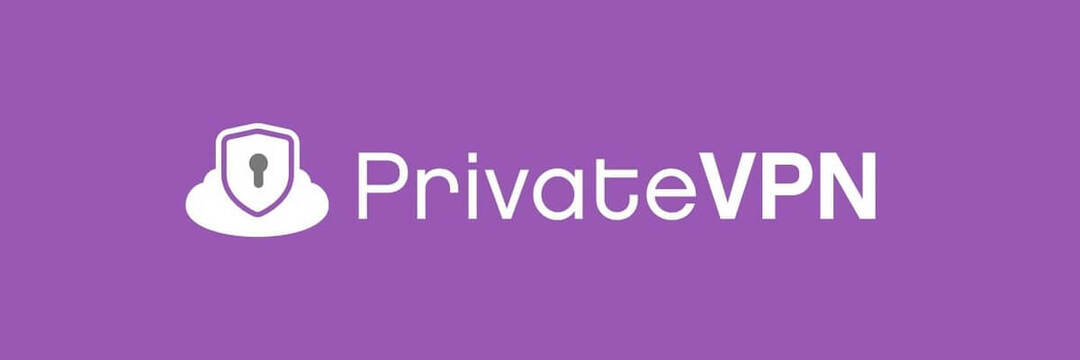- Yavaş bir HBO Max ile ilgili sorunlarınız olduğunda, yeniden başlatmayı düşünmelisiniz, çünkü basit bir yeniden başlatma, cihazlarınız için mini bir sıfırlama işlevi görür.
- Kötü internet bağlantısı, cihazınızdaki veya tarayıcınızdaki hatalar ve bozuk bir kurulum dosyası, HBO Max'in yavaş olmasının ana nedenleridir.
- Birincil akış cihazınızdaki hataları dışlamak için bir başlığı farklı bir cihazda yayınlamayı denemek en iyi uygulamadır.
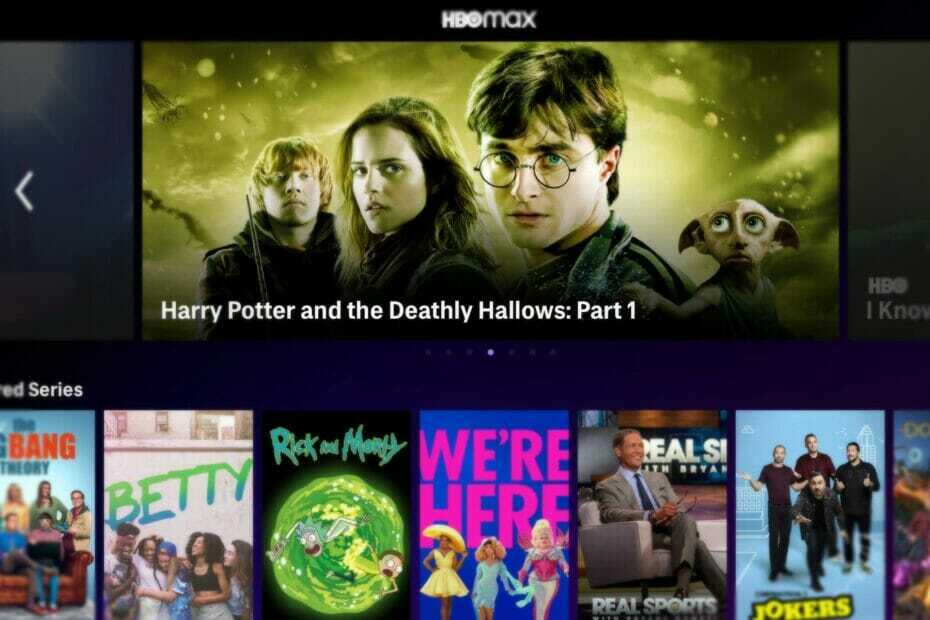
- Tüm cihazlarla uyumluluk
- Aynı anda dört cihazda akış yapın
- 4K UHD uyarlanabilirliği
- Uyumlu cihazlar için Dolby Atmos sesi
- Grup izleme özelliği
Sadece bu hafta %75 indirim!
1 Yıllık plan için 2 Ay ücretsiz
Disney+ hem evden hem de hareket halindeyken kolayca erişilebilir ve her türden ve her dönemden yüksek kaliteli içerikle her türden izleyiciye uygundur.
HBO Max neredeyse bir yıldır piyasada. WarnerMedia tarafından işletilen OTP akış hizmeti, müşterilerin bölümleri ve filmleri Summit Entertainment, WarnerMedia, 20th Century Studios, Universal Pictures ve bazı üçüncü taraf yayıncılar.
Site artık Space Jam: A New Legacy, The Matrix 4, Dune ve Chernobyl ve Succession gibi önceki HBO serileri gibi yeni sürümler de dahil olmak üzere birçok yeni ve eski programa sahip.
Bu kadar kapsamlı bir içerik kataloğuyla bile HBO Max'in kusurları yok değil. Pek çok memnun olmayan kullanıcı, filmlerin düzgün bir şekilde yayınlanmadığını ve genellikle uzun film izleme süreleri boyunca ara belleğe alındığını bildirdi.
Bu makalede, HBO Max'inizin neden yavaş olduğuna ilişkin tüm sorunları araştırıyoruz.
Gecikme sorunlarınıza bir VPN neden oluyorsa, düzeltmelere ilişkin kılavuzumuz HBO Max, VPN ile çalışmıyor işe yarayacak.
HBO Max'te gecikmenin nedenleri nelerdir?
HBO Max'inizin yavaşlamasının birçok nedeni olabilir. Bazen, sizi aşan sorunlar olabilir ve diğer zamanlarda düzeltebileceğiniz bazı şeylerden kaynaklanır.
İşte birkaç yaygın suçlu:
- Düşük veri bant genişliği
- Kötü internet bağlantısı
- Cihazınızdaki veya tarayıcınızdaki hatalar
- Bozuk kurulum dosyaları
- eski yazılım
Kullanıcıların bildirdiği yavaş cihazlardan bazıları Roku, Firestick ve Chromecast'tir. Ancak, durum ne olursa olsun, aşağıdaki ipuçları kullanışlı olacaktır.
HBO Max ile ilgili başka hangi sorunlar bildirildi?
- HBO Max yavaş yükleme:Bu sorun oluştuğunda, bunun en olası nedeni önbelleğinizdir, bu nedenle onu temizlemeniz veya cihazınızı yeniden başlatmanız gerekir.
- HBO Max yavaş akış: Yavaş İnternet bağlantısı genellikle bu soruna neden olur, bu nedenle bağlantınızın kararlı olduğundan emin olun.
- HBO Max, Samsung TV'de yavaşlıyor: Bu sorun yalnızca Samsung'da değil tüm modellerde bildirilmiştir, ancak bu sorun olursa, sorunu düzeltmenin en iyi yolu hızlı bir yeniden başlatmadır.
Yavaş olduğunda HBO Max'i nasıl düzeltebilirim?
1. Akış cihazını yeniden başlatın
Windows 11
- Tıkla Başlama menüsüne tıklayın ve Güç buton.
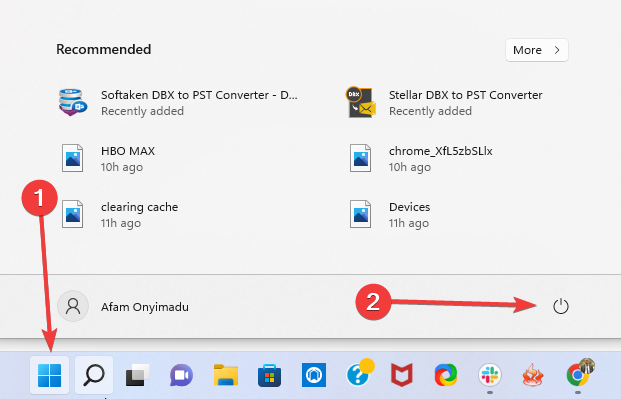
- Seçeneklerden Yeniden Başlat'ı seçin ve bilgisayarınızın kapanıp tekrar açılmasını bekleyin.
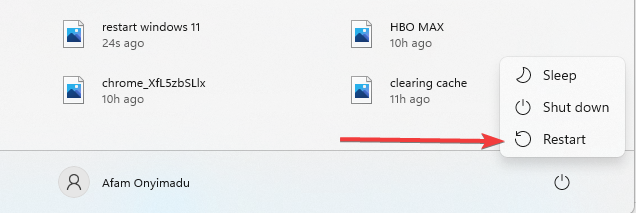
ateş çubuğu
- Ana ekranınızda ayarlar simgesine tıklayın.
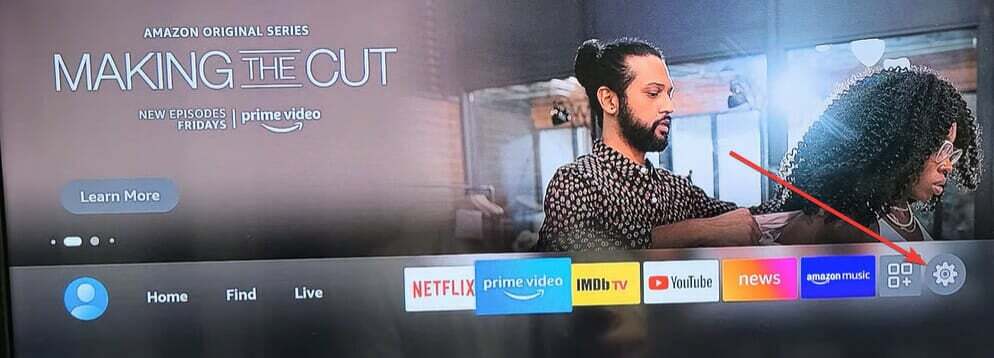
- Aşağı kaydırın ve My Fire TV'ye tıklayın.
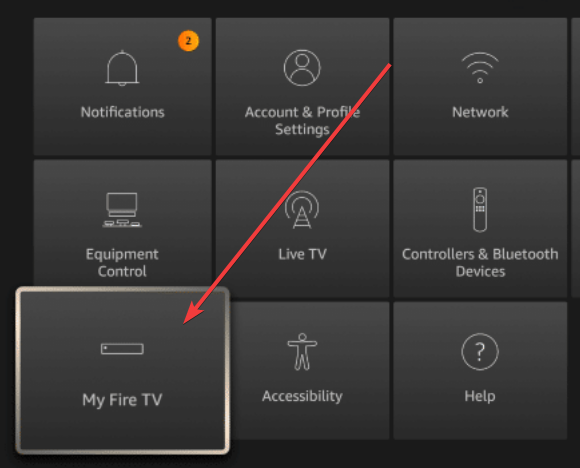
- Ardından orta bölmede Yeniden Başlat'a tıklayın.
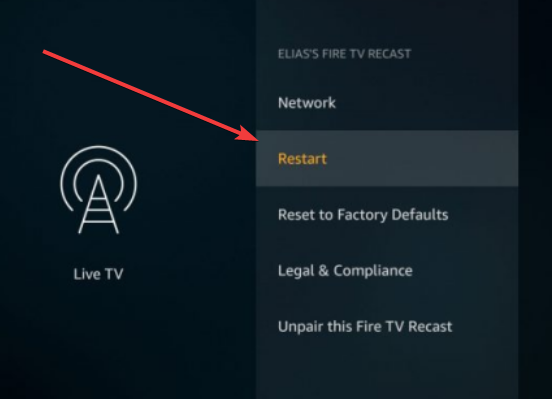
Firestick'te HBO Max yavaşsa, cihazı yeniden başlatmak sorunu çözmenize yardımcı olabilecek bir yöntemdir.
Roku
- basın Ev kumandanızdaki düğmesine basın.
- Şu yöne rotayı ayarla Ayarlar.
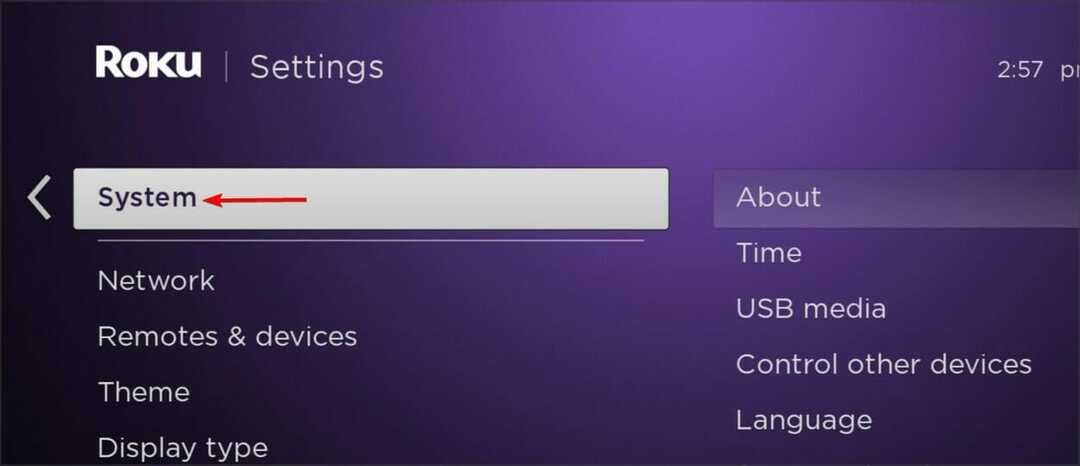
- Seçme Sistem yeniden başlatma.
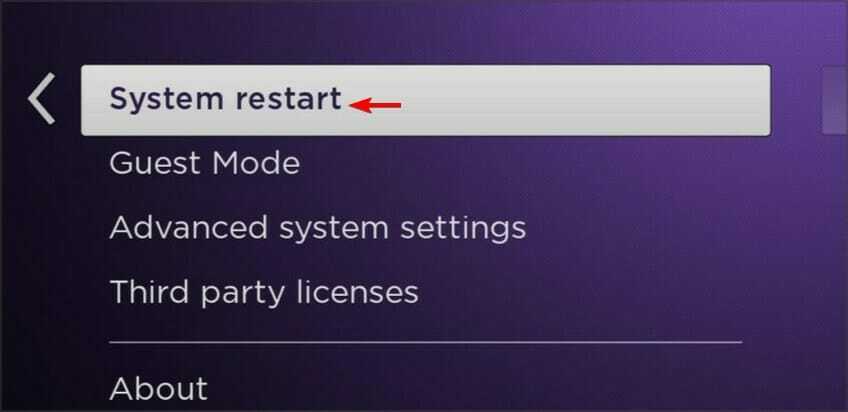
- şimdi seç Tekrar başlat.
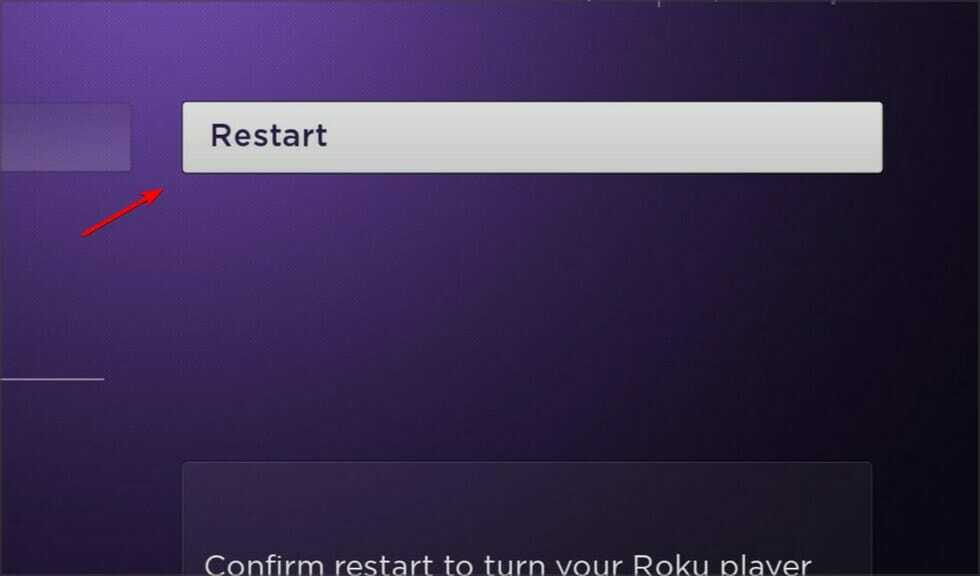
HBO Max'in Roku'da yavaşlaması durumunda, bu adımlar cihazınızı yeniden başlatmanıza ve umarız sorunu çözmenize yardımcı olacaktır.
Chromecast
- Açık Google evi uygulama.
- Cihazını seç.
- öğesine dokunun. Vites simge.
- Seçmek Daha fazla ayar ve seçin yeniden başlat.
HBO Max Chromecast'te yavaşlarsa cihazınızı yeniden başlatmak size yardımcı olabilir, bu yüzden mutlaka deneyin.
Akış cihazında veya telefonda çakışan işlemler, HBO Max ile potansiyel olarak sorun yaratabilir. Durumun böyle olmadığından emin olmak için HBO Max yayınını yaptığınız cihazı yeniden başlatın.
Yeniden başlatma işleminizin cihazınıza özel olacağını unutmayın.
2. İnternet bağlantısını ve hızını kontrol edin
Filmleri yalnızca bağlantınızın izin verdiği hızda yayınlarsınız. Bu nedenle, HBO Max'te görüntülerken arabelleğe alma konusunda sorun yaşıyorsanız, internet bağlantınızın yeterince iyi olduğundan ve iyi bir Wi-Fi sinyaline sahip olduğunuzdan emin olmalısınız.
Akış cihazınızın Wi-Fi yönlendiricinizin yakınında olduğundan emin olun. Örneğin, içeriği indirmek için akış cihazını yönlendiriciye yaklaştırabilir, ardından izlemek için orijinal konumunuza dönebilirsiniz.
HD videoları HBO Max'te izlemek için minimum 5 Mbps indirme bağlantısına ihtiyacınız olacak. Birden fazla cihaz kullanımından ve ağ dalgalanmalarından kaynaklanan duraklamaları azaltmak için daha hızlı bir internet bağlantısı kullanmanızı öneririz.
3. HBO Max sunucularının kapalı olmadığından emin olun
-
Downtector sayfasını ziyaret edin sunucuların kapalı olup olmadığını belirlemek için.
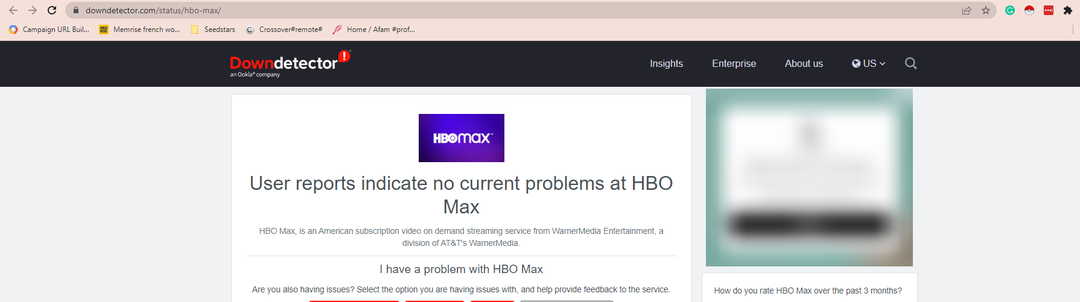
- 24 saat içinde HBO Max kesinti raporlarını görmek için grafiği aşağı kaydırın.
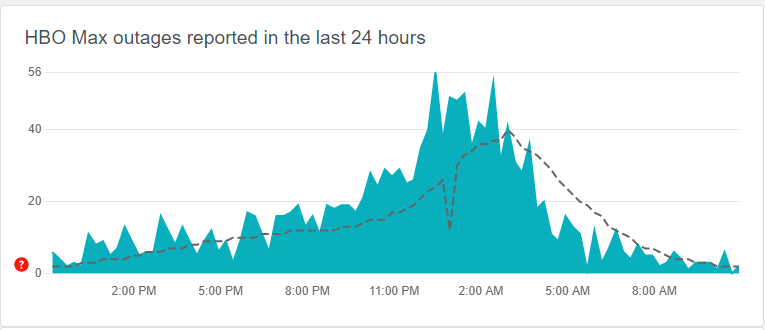
- HBO ile ilgili herhangi bir sorunu Video Akışı, Uygulama veya Web Sitesi'ne tıklayarak bildirebilirsiniz.
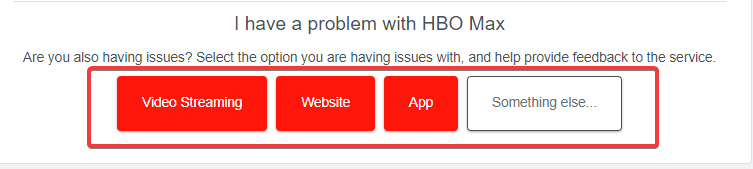
Diğer birçok hizmet gibi, HBO Max'in de sunucularıyla ilgili sorunları olabilir. Örneğin, akış hizmetinin sunucuları bakımdaysa, HBO Max'ten videoları sorunsuz bir şekilde izlemeniz engellenebilir. Video oynatma ara belleğe alınmaya ve yavaşlamaya başlayabilir.
Şirketin sunucularının çevrimdışı olup olmadığını doğrulamak çok önemlidir. Bakım ve diğer aksaklıkların yanı sıra, hizmet yeni bir program veya şov başlatıyorsa ve kullanıcı aşırı yükü varsa HBO Max sunucuları kesintiler yaşayabilir.
4. Farklı bir gösteri izleyin
Bir HBO Max serisini görüntülerken görsel takılmalar ve gecikmeler gördüğünüzde, medya kitaplığınıza dönmeyi ve herhangi bir rastgele başlığı oynatmayı deneyin.
Bu, sorunun tüm platformu etkileyip etkilemediğini veya belirli dizi ve filmlerle sınırlı olup olmadığını belirlemenizi sağlar. Başlıkların yavaş veya gecikmeli olmadığını keşfederseniz alternatif bir çözüme geçin.
5. Cihazınızın desteklendiğini onaylayın
- Resmi HBO Max sayfasını ziyaret edin cihazınızın desteklenip desteklenmediğini görmek için
- Altında Bir cihaz türü seçin menüsünden cihaz tipinizi seçin.
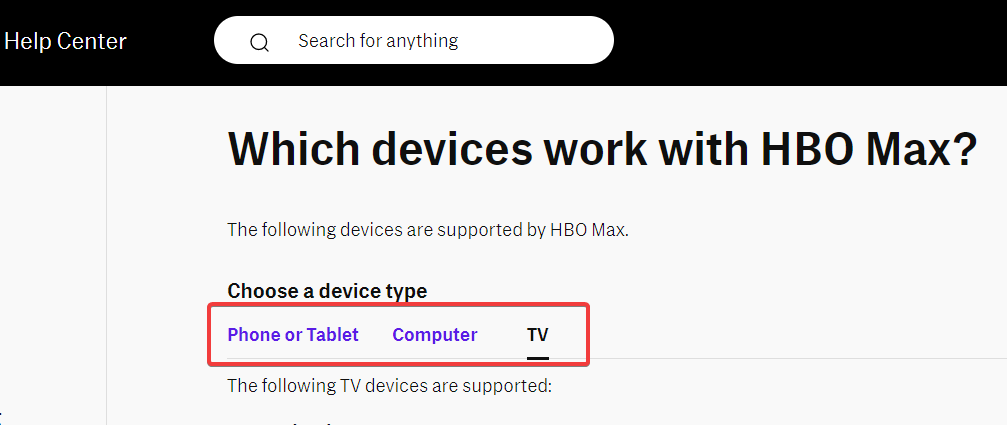
- Cihazınıza karşılık gelen herhangi bir seçeneği genişletmek ve uyumlu olup olmadığını görmek için artı (+) işaretini tıklayın.
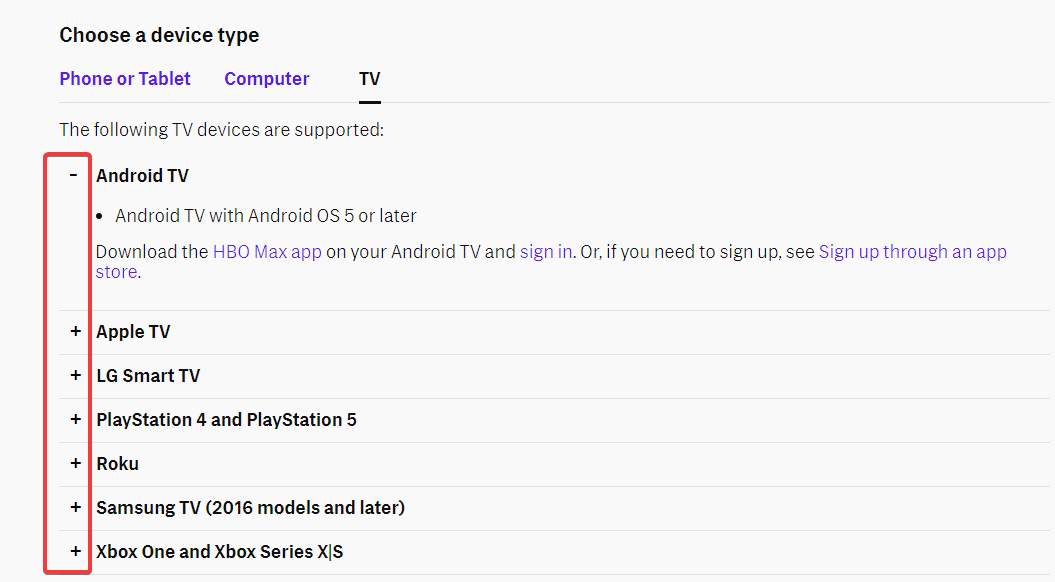
HBO Max'inizin yavaşlamaya devam etmesinin bir başka açıklaması da desteklenmeyen cihazlar yüzünden. HBO Max platformu, çeşitli işletim sistemleriyle uyumludur, ancak bu işletim sistemlerinde çalışan her cihazla uyumlu değildir.
Uzman İpucu: Özellikle bozuk depolar veya eksik Windows dosyaları söz konusu olduğunda, bazı bilgisayar sorunlarının üstesinden gelmek zordur. Bir hatayı düzeltmede sorun yaşıyorsanız, sisteminiz kısmen bozuk olabilir. Makinenizi tarayacak ve hatanın ne olduğunu belirleyecek bir araç olan Restoro'yu yüklemenizi öneririz.
Buraya Tıkla İndirmek ve onarmaya başlamak için.
Bu durumda yeni bir cihaz satın almayı düşünebilirsiniz; aksi takdirde HBO Max'i her zaman bir web tarayıcısı aracılığıyla görüntüleyebilirsiniz.
6. Uygulamadan çıkış yapın ve tekrar giriş yapın
- Ekranın sağ üst köşesindeki profilinize tıklayın.
- Ayarlar Simgesine basın ve Oturumu Kapat seçenek.

HBO Max'te, ara sıra meydana gelen bazı hatalar ve hatalar hesap verilerini bozabilir. Bu durumda, mevcut oturumda, kullanıcı verileri yenilenene kadar gecikme sorunları da dahil olmak üzere beklenmeyen sorunlar olabilir. Yeniden giriş bunu düzeltebilir.
- HBO Max başlığı oynatamıyor nasıl düzeltilir
- HBO Go çok fazla cihaz hatası mı aldınız? Birkaç adımda düzeltin
- Disney Plus'ta Hata Kodu 11'i Atlamanın 2 Yolu
7. VPN'i kapatın
- Aç Ayarlar Windows tuşu + I kısayolunu kullanarak uygulama.
- Sol bölmeden Ağ ve İnternet'i seçin ve VPN sağ bölmede.
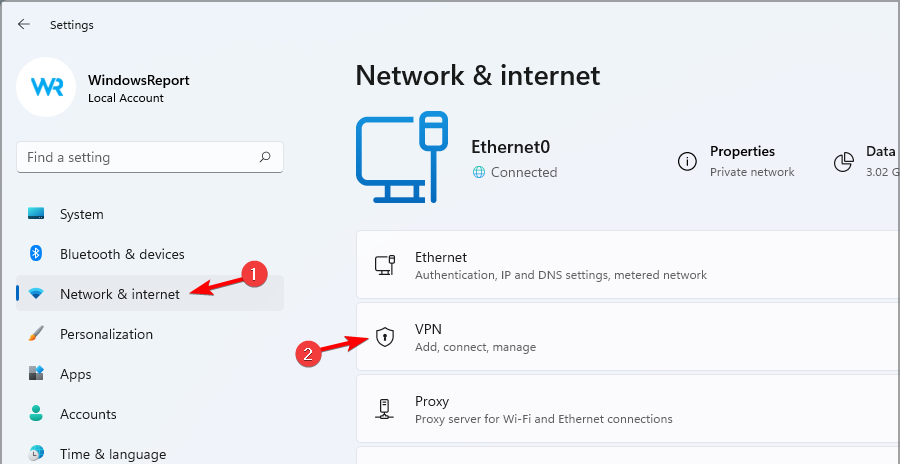
- VPN bağlantınızı seçin ve kaldırın.
Sanal Özel Ağlar (VPN'ler), internet verilerinizi koruyan ve ISS'nizin coğrafi sınırlamalarından kaçınmanıza izin veren programlardır.
Gerçek konumunuzu maskelemek için varsayılan IP'yi değiştirerek ve kredi kartı ve banka hesabı ayrıntıları gibi hassas verileri korumak için cihazınızdan ayrılan bilgileri filtreleyerek çalışırlar.
Güvenilir bir VPN kullanmıyorsanız, bu adım gecikmelere ve ağ kararsızlığına neden olabilir. Bunu düzeltmek için HBO Max'e erişmeye çalışmadan önce Sanal Özel Ağlarınızı kapatın.
Ancak, bu durumda, aşağıdakiler gibi daha güvenilir bir VPN kullanmanızı öneririz. Özel İnternet Erişimi, HBO Max engellemesini kaldırmak için. PIA, akış için optimize edilmiş sunuculara sahip saygın bir güvenlik yazılımına sahiptir.
HBO Max, tek bir sunucudan IP adresleri bulursa, onları yasaklama seçeneğine sahiptir. PIA, sunucu tıkanıklığını önlemenize ve HBO Max'i cihazınız için maksimum hızda izlemenize olanak tanıyan benzersiz bir IP adresi oluşturur.
Ek olarak, PIA, konumlar arasındaki bağlantılarının tutarlılığı nedeniyle indirme hızlarında üstündür ve rahatsız edici multimedya gecikmeleri olmadan filmleri ve TV bölümlerini izlemenize olanak tanır.
8. Tarayıcı önbelleğinizi ve çerezlerinizi temizleyin
- Üç noktayı tıklayın (tarayıcınızın sağ üst köşesindeki 3 nokta), Daha fazla araçöğesini seçin, ardından Tarayıcı verilerini temizle.
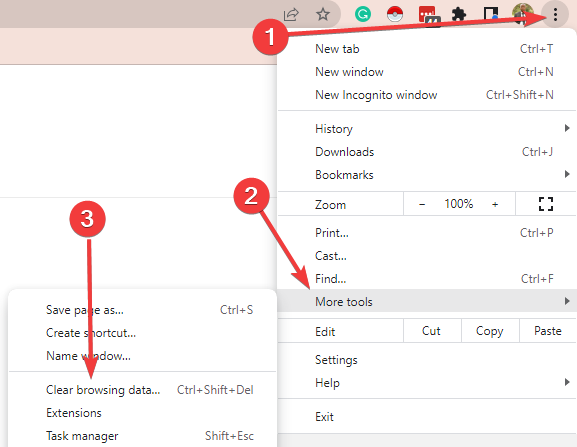
- Altında Temel sekme, seç Tarama geçmişi, Çerezler ve diğer site verileri, Önbelleğe alınmış resimler ve dosyalartıklayın, ardından Net veriler buton.
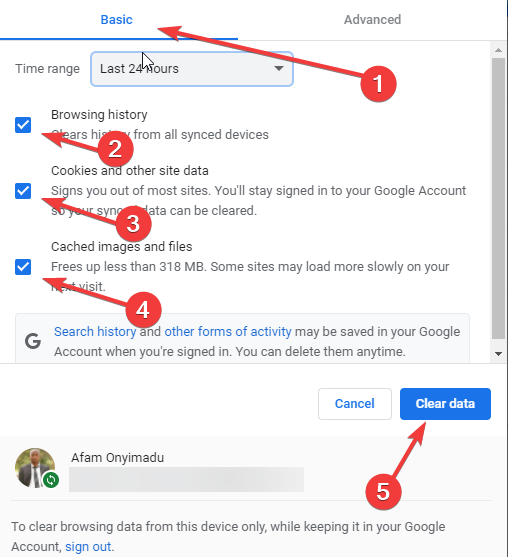
Bu tamamlandığında, HBO Max'i yeniden başlatın ve tekrar deneyin.
Geri kalanını temizlerken bazı verileri tarayıcınızda tutmanıza izin veren daha gelişmiş seçenekler istiyorsanız, aşağıdaki gibi özel bir yardımcı program kullanabilirsiniz. CCleaner.
Bu tür bir uygulama, tarayıcınızda bir tarama çalıştırabilir ve HBO Max'te yer açmak ve yükleme hızlarını artırmak için neleri kaldırabileceğiniz konusunda size anlaşılması kolay bir rapor verebilir.
9. Tarayıcı uzantılarınızı devre dışı bırakın
- Üç noktayı tıklayın (tarayıcınızın sağ üst köşesindeki 3 nokta), Daha fazla araç, ardından seçin Uzantılar.
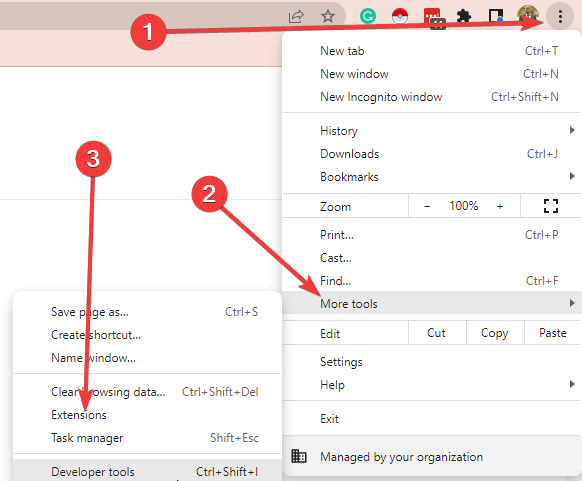
- Devre dışı bırakmak istediğiniz her uzantının altındaki anahtara tıklayın.
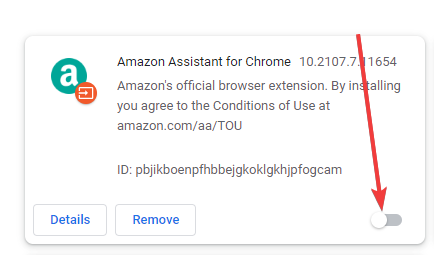
- Bu tamamlandığında, HBO Max'i yeniden başlatın ve tekrar deneyin.
Tarayıcı uzantıları, web sitelerinin veya tarayıcınızın işlevselliğini artıran, genellikle üçüncü taraf uygulamalar olan programlardır. Ancak, bazen bir cihaz üzerinde sisteminizin performansını etkileyebilecek ekstra yükler oluştururlar.
HBO Max'i izlemekte sorun yaşıyorsanız tarayıcı uzantılarını devre dışı bırakmayı deneyin.
10. HBO Max'i farklı bir cihazda veya tarayıcıda deneyin
Bir başlık gecikiyor ve yavaşsa, farklı bir cihazda oynatılan videonun daha iyi olup olmadığına bakın.
Android veya iOS'taki uygulama çalışmıyorsa, sorunun telefonda olmadığından emin olmak için akış cihazınızda veya TV'nizde hizmetin uygulamasına geçmeyi deneyin.
HBO Max, dizi ve filmleri bilgisayarınızdan izlemenizi sağlayan web tabanlı bir hizmettir. Bunu zaten yapmış olsanız ve hizmetin çevrimiçi istemcisiyle hala sorun yaşıyorsanız, aşağıdakine benzer bir tarayıcı kullanın: Opera Arabelleğe alınıp alınmadığını veya yavaş olup olmadığını görmek için HBO Max hesabınıza giriş yapmak için.
Yavaş akıştan hangi cihazların etkilendiği bilinmektedir?
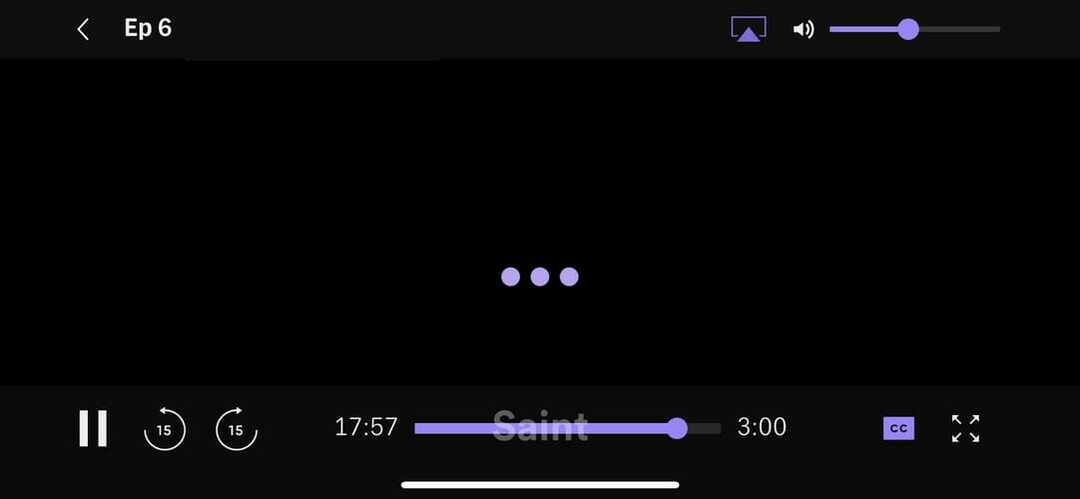
HBO Max ile uyumlu birçok cihaz arasından seçim yapabilirsiniz. Ancak, bu uyumlu cihazlardan bazıları bile, kullanıcılar tarafından akış sırasında gecikme nedeniyle rapor edilmiştir.
Etkilenen cihazlardan üçü Roku, Firestick ve Chromecast'tir. Güvenli tarafta olmak için, yavaş akış olasılığını azaltmak için Roku akış cihazınız güncellenmeli ve minimum Roku OS 10'a sahip olmalıdır.
Daha yeni Chromecast'lerde kablolu bir internet bağlantısı seçebilirsiniz. Bunlar kablosuz olanlardan çok daha hızlıdır.
Makalenin bu noktasına kadar okuduysanız, muhtemelen HBO Max'te yavaş akışla ilgili sorunları çözebilmişsinizdir. Bu çözümler ve ipuçları, akış cihazından bağımsız olarak şiddetle tavsiye edilecektir. HBO Max, Chromecast'te veya başka bir cihazda yavaşsa sorunları çözebileceksiniz.
Lütfen bize yorumlarınızı bırakın; HBO Max'i yayınlamak için hangi cihazları kullandığınızı ve bu ipuçlarından hangilerinin en yararlı olduğunu bilmek isteriz.
TV, Chrome ve Roku'da HBO Go ve HBO Now sorunlarını nasıl gidereceğinizi öğrenmeyi tercih ediyorsanız, aşağıdakiler için en iyi düzeltmelerle ilgili kılavuzumuzu bulacaksınız. HBO Now / HBO Go çalışmıyor çok kullanışlı.
 Hala sorun mu yaşıyorsunuz?Bunları bu araçla düzeltin:
Hala sorun mu yaşıyorsunuz?Bunları bu araçla düzeltin:
- Bu PC Onarım Aracını İndirin TrustPilot.com'da Harika olarak derecelendirildi (indirme bu sayfada başlar).
- Tıklamak Taramayı Başlat PC sorunlarına neden olabilecek Windows sorunlarını bulmak için.
- Tıklamak Hepsini tamir et Patentli Teknolojilerle ilgili sorunları çözmek için (Okuyucularımıza Özel İndirim).
Restoro tarafından indirildi 0 okuyucular bu ay
![Kanada'da Scrubs nasıl izlenir [Akış Kılavuzu]](/f/f9ac95eb06e5bab1ef5f80e25dfd076a.jpg?width=300&height=460)